
Għall-utenti ta 'Microsoft Excel, m'hemm l-ebda sigriet li d-dejta f'dan il-proċessur tal-iskeda hija mqiegħda f'ċelloli separati. Sabiex l-utent jaċċessa din id-dejta, kull element tal-folja jiġi assenjat indirizz. Ejja niskopru skont liema prinċipju l-oġġetti fl-Excel huma numerati u jekk din in-numerazzjoni tistax tinbidel.
Tipi ta 'Numerazzjoni fil-Microsoft Excel
L-ewwelnett, għandu jingħad li fl-Excel hemm il-possibbiltà li jinbidlu bejn iż-żewġ tipi ta 'numerazzjoni. L-indirizz ta 'l-elementi meta tuża l-ewwel għażla, li hija stabbilita minn default, għandha l-forma A1. It-tieni għażla hija ppreżentata fil-forma li ġejja - R1C1. Biex tużaha, trid taqleb fl-issettjar. Barra minn hekk, l-utent jista 'manwalment numru taċ-ċelloli, billi juża diversi għażliet f'daqqa. Ejja nħarsu lejn dawn il-karatteristiċi kollha f'aktar dettall.
Metodu 1: ibiddel il-modalità tan-numri
L-ewwelnett, ejja nħarsu lejn il-possibbiltà li tinbidel il-mod ta 'numerazzjoni. Kif imsemmi qabel, l-indirizz default taċ-ċelloli huwa ffissat skont it-tip A1. Jiġifieri, il-kolonni huma indikati bl-ittri tal-alfabett Latin, u l-linji huma indikati bin-numri Għarab. Aqleb għall-modalità R1C1 jissuġġerixxi għażla li fiha n-numri jiġu stabbiliti mhux biss fil-koordinati tar-ringieli, iżda wkoll fil-kolonni. Ejja naraw kif tagħmel bidla bħal din.

- Mexxi fit-tab Fajl.
- Fit-tieqa li tiftaħ, permezz tal-menu vertikali tax-xellug, mur fit-taqsima "Għażliet".
- It-tieqa tal-għażliet Excel tinfetaħ. Permezz tal-menu, li jinsab fuq ix-xellug, mur fis-subtaqsima Formuli.
- Wara t-transizzjoni, oqgħod attent għan-naħa tal-lemin tat-tieqa. Qegħdin infittxu grupp ta 'settings hemmhekk "Naħdem ma 'formuli". Parametru viċin "Stil ta 'Link R1C1" poġġi marka ta ’kontroll. Wara dan, tista 'tagħfas il-buttuna "OK" fil-qiegħ tat-tieqa.
- Wara l-manipulazzjonijiet ta 'hawn fuq fit-tieqa tal-għażliet, l-istil tal-link jinbidel għal R1C1. Issa, mhux biss ir-ringieli, iżda wkoll il-kolonni se jkunu numerati fin-numri.





Sabiex tirritorna n-nomina tal-koordinata default, trid twettaq l-istess proċedura, din id-darba biss iċċekkja l-kaxxa "Stil ta 'Link R1C1".

Lezzjoni: Għaliex fl-Excel minflok ittri, numri
Metodu 2: imla l-immarkar
Barra minn hekk, l-utent innifsu jista 'jinnumera r-ringieli jew il-kolonni li fihom jinsabu ċ-ċelloli, skont il-bżonnijiet tiegħu. Din in-numerazzjoni tad-dwana tista 'tintuża biex tindika ringieli jew kolonni ta' tabella, biex tgħaddi numru ta 'ringiela għal funzjonijiet Excel built-in, u għal skopijiet oħra. M’għandniex xi ngħidu, in-numerazzjoni tista ’ssir manwalment, sempliċement billi tmexxi n-numri meħtieġa mit-tastiera, iżda huwa ħafna iktar sempliċi u aktar mgħaġġel li twettaq din il-proċedura billi tuża l-għodda awtomatiku kompluta. Dan hu veru speċjalment meta jiġu numerati firxa ta ’dejta kbira.
Ejja nagħtu ħarsa lejn kif, bl-użu tal-markatur tal-mili, tista 'tikkalkula elementi awtomatiċi tal-folja.
- Qegħdin numru "1" għaċ-ċellula li magħha qed nippjanaw li nibdew in-numri. Imbagħad iċċaqlaq il-cursor lejn ix-xifer t'isfel tal-lemin tal-element speċifikat. Fl-istess ħin, din għandha tinbidel f’salib iswed. Huwa msejjaħ il-markatur tal-mili. Aħna nżommu l-buttuna tal-maws tax-xellug u drag il-cursor 'l isfel jew lejn il-lemin, jiddependi fuq x'inhu eżattament li għandek bżonn għan-numru: ringieli jew kolonni.
- Wara li tasal fl-aħħar ċellula, li għandha tiġi nnumerata, itlaq il-buttuna tal-maws. Iżda, kif naraw, l-elementi kollha bin-numri huma mimlijin biss b'unitajiet. Biex issolvi dan, ikklikkja fuq l-ikona fl-aħħar tal-medda nnumerata. Issettja l-iswiċċ ħdejn l-oġġett Imla.
- Wara li twettaq din l-azzjoni, il-firxa sħiħa għandha tiġi nnumerata fl-ordni.



Metodu 3: progressjoni
Mod ieħor kif tista 'tikkalkula oġġetti fl-Excel huwa li tuża għodda msejħa "Progressjoni".
- Bħal fil-metodu ta 'qabel, issettja n-numru "1" fl-ewwel ċellola li għandha tkun innumerata. Wara dan, sempliċement agħżel dan l-element tal-folja billi tikklikkja fuqu bil-buttuna tal-maws tax-xellug.
- Wara li l-firxa mixtieqa tkun magħżula, aqbad għat-tab "Id-dar". Ikklikkja fuq il-buttuna Imlamqiegħed fuq tejp fi blokka "Editjar". Tiftaħ lista ta 'azzjonijiet. Agħżel pożizzjoni minnha "Progressjoni ...".
- Tiftħa tieqa Excel tissejjaħ "Progressjoni". Hemm ħafna settings f'din it-tieqa. L-ewwelnett, ejja nieqfu fil-blokka "Post". L-iswiċċ għandu żewġ pożizzjonijiet fih: Linja b'linja u Kolonna skond kolonna. Jekk trid tagħmel numerazzjoni orizzontali, imbagħad agħżel l-għażla Linja b'linjajekk vertikali - mela Kolonna skond kolonna.
Fil-blokka tas-settings "Tip" għall-iskopijiet tagħna rridu nwaqqfu l-bidla għal "Aritmetika". Madankollu, hija diġà tinsab f'din il-pożizzjoni b'mod awtomatiku, għalhekk għandek bżonn biss tikkontrolla l-pożizzjoni tagħha.
Is-settings tal-blokka "Unitajiet" isir attiv biss meta jkun magħżul tip Dati. Minn meta għażilna tip "Aritmetika", il-blokk ta 'hawn fuq mhux se jinteressana.
Fil-grawnd "Pass" il-figura għandha tiġi stabbilita "1". Fil-grawnd "Valur tal-limitu" issettja n-numru ta 'oġġetti numerati.
Wara li twettaq il-passi ta 'hawn fuq, ikklikkja fuq il-buttuna "OK" qiegħ tat-tieqa "Progressjoni".
- Kif naraw, speċifikat fit-tieqa "Progressjoni" il-firxa ta 'elementi ta' folji tiġi nnumerata fl-ordni.
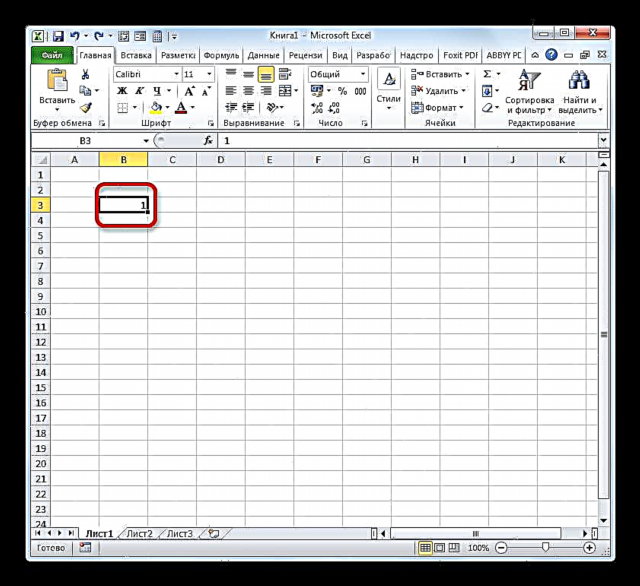



Jekk ma tridx tgħodd in-numru ta 'elementi tal-folja li hemm bżonn jiġu nnumerati biex tindikahom fil-qasam "Valur tal-limitu" fit-tieqa "Progressjoni", f'dan il-każ, qabel ma tibda t-tieqa speċifikata, agħżel il-firxa sħiħa li għandha tiġi nnumerata.

Wara dan, fit-tieqa "Progressjoni" aħna nwettqu l-istess azzjonijiet kollha li ġew deskritti hawn fuq, iżda din id-darba noħorġu mill-qasam "Valur tal-limitu" vojta.

Ir-riżultat ikun l-istess: l-oġġetti magħżula jkunu nnumerati.
Lezzjoni: Kif tagħmel l-awtokompleta fl-Excel
Metodu 4: uża l-funzjoni
Tista 'wkoll tikkalkula elementi tal-folja billi tuża l-funzjonijiet Excel inkorporati. Pereżempju, tista 'tuża l-operatur għan-numerazzjoni tal-linja. LINJA.
Funzjoni LINJA tirreferi għall-blokka ta ’operaturi Referenzi u Tabelli. Il-kompitu ewlieni tiegħu huwa li jirritorna n-numru tal-linja tal-folja Excel li għaliha se tkun stabbilita l-link. Jiġifieri, jekk aħna tispeċifika bħala argument għal din il-funzjoni kwalunkwe ċellula fl-ewwel ringiela tal-folja, allura għandha turi l-valur "1" fiċ-ċellola fejn tinsab hi stess. Jekk tispeċifika link għal element tat-tieni linja, l-operatur se juri numru "2" eċċ
Sintassi tal-Funzjoni LINJA li ġej:
= LINJA (link)
Kif tistgħu taraw, l-uniku argument għal din il-funzjoni huwa r-rabta maċ-ċellula li n-numru tal-linja għandu jintwera fl-element speċifikat tal-folja.
Ejja naraw kif taħdem ma 'l-operatur speċifikat fil-prattika.
- Agħżel l-oġġett li se jkun l-ewwel fil-medda nnumerata. Ikklikkja fuq l-ikona "Funzjoni Daħħal", li jinsab 'il fuq mill-ispazju ta' xogħol tal-worksheet Excel.
- Tibda Wizard tal-Karatteristiċi. Qed nagħmlu tranżizzjoni fiha fi kategorija Referenzi u Tabelli. Mill-ismijiet tal-operatur elenkati, agħżel l-isem LINJA. Wara li tenfasizza dan l-isem, ikklikkja fuq il-buttuna "OK".
- Tniedi t-tieqa tal-argument tal-funzjoni LINJA. Għandu qasam wieħed biss, skont in-numru ta ’dawn l-istess argumenti. Fil-grawnd Rabta għandna ndaħħlu l-indirizz ta 'kwalunkwe ċellola li tinsab fl-ewwel linja tal-folja. Il-koordinati jistgħu jiddaħħlu manwalment billi jsuquhom permezz tat-tastiera. Iżda madankollu huwa iktar konvenjenti li tagħmel dan billi sempliċement tqiegħed il-cursor fil-qasam u mbagħad tikklikkja fuq ix-xellug fuq kwalunkwe element fl-ewwel ringiela tal-folja. L-indirizz tagħha għandu jintwera minnufih fit-tieqa tal-argumenti LINJA. Imbagħad ikklikkja fuq il-buttuna "OK".
- Fiċ-ċellola tal-folja li fiha tinsab il-funzjoni LINJA, in-numru ġie muri "1".
- Issa rridu ninnumeraw il-linji l-oħra kollha. Sabiex ma twettaqx il-proċedura billi tuża l-operatur għall-elementi kollha, li, naturalment, se tieħu ħafna ħin, aħna nkopjaw il-formula billi tuża l-markatur tal-mili li diġà nafu. Imxi fuq ix-xifer tal-qiegħ dritt taċ-ċellula bil-formula LINJA u wara li jidher il-markatur tal-mili, żomm il-buttuna tal-maws tax-xellug. Aħna nifirxu l-cursor 'l isfel fuq in-numru ta' linji li għandhom jiġu numerati.
- Kif tistgħu taraw, wara li titwettaq din l-azzjoni, il-linji kollha tal-firxa speċifikata jiġu nnumerati permezz ta 'numerazzjoni tal-utent.


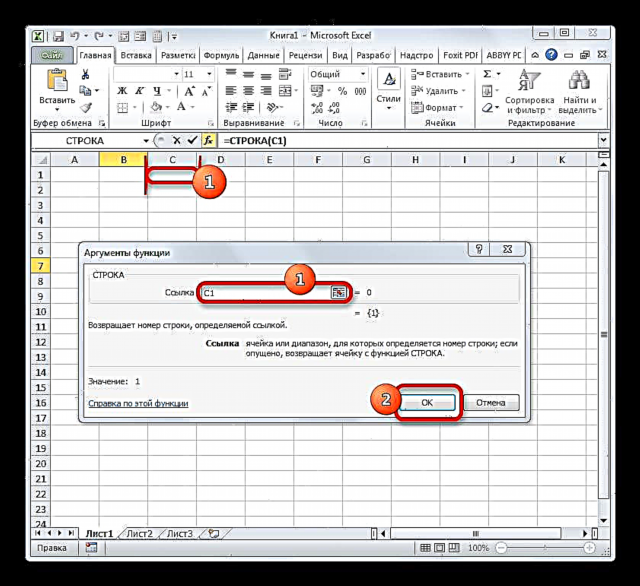
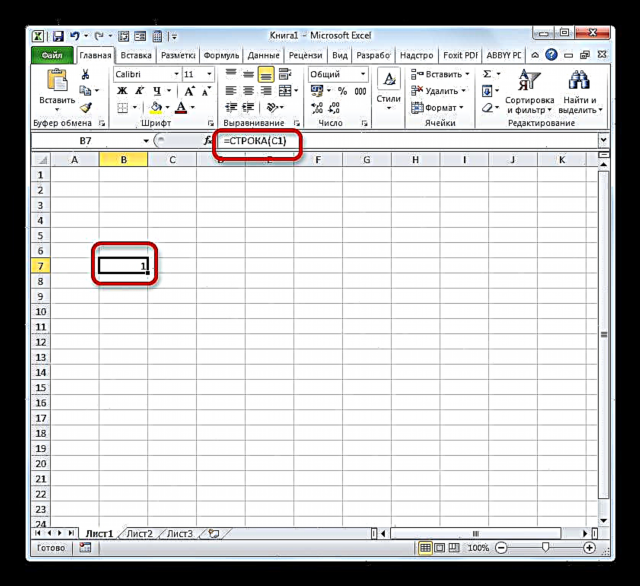


Iżda aħna nnumeratu biss ir-ringieli, u biex tlesti l-kompitu li nassenjaw l-indirizz taċ-ċellula bħala numru ġewwa t-tabella, għandna ninnutaw ukoll il-kolonni. Dan jista 'jsir ukoll bl-użu tal-funzjoni Excel inkorporata. Dan l-operatur huwa msemmi STOLBETS.
Funzjoni KOLONNA tappartjeni wkoll għall-kategorija ta 'operaturi Referenzi u Tabelli. Kif tista 'taħseb, ix-xogħol tiegħu huwa li toħroġ in-numru tal-kolonna għall-element speċifikat tal-folja liċ-ċellula li tagħha tingħata l-link. Is-sintassi ta 'din il-funzjoni hija kważi identika għad-dikjarazzjoni ta' qabel:
= KOLONNA (link)
Kif tistgħu taraw, l-isem tal-operatur huwa differenti biss, u l-argument, bħall-aħħar darba, huwa link għal element speċifiku tal-folja.
Ejja naraw kif twettaq il-kompitu billi tuża din l-għodda fil-prattika.
- Agħżel l-oġġett li għalih tikkorrispondi l-ewwel kolonna tal-firxa pproċessata. Ikklikkja fuq l-ikona "Funzjoni Daħħal".
- Sejra Wizard tal-Karatteristiċiimxi għall-kategorija Referenzi u Tabelli u hemm għandna nenfasizzaw l-isem STOLBETS. Ikklikkja fuq il-buttuna "OK".
- Tnedija tat-Tieqa tal-Argumenti KOLONNA. Bħall-ħin preċedenti, poġġi l-cursor fil-qasam Rabta. Iżda f'dan il-każ, aħna nagħżlu kwalunkwe element mhux tal-ewwel ringiela tal-folja, iżda tal-ewwel kolonna. Il-koordinati huma immedjatament murija fil-qasam. Imbagħad tista 'tikklikkja fuq il-buttuna. "OK".
- Wara dan, in-numru se jintwera fiċ-ċellola speċifikata "1"li tikkorrispondi għan-numru tal-kolonna relattiva tat-tabella speċifikata mill-utent. Biex in-numru tal-kolonni li fadal, kif ukoll fil-każ tar-ringieli, nużaw il-markatur tal-mili. Imxi fuq ix-xifer t'isfel tal-lemin taċ-ċellula li fiha l-funzjoni KOLONNA. Aħna qegħdin nistennew li l-immarkar tal-mili jidher u, waqt li żżomm il-buttuna tal-maws tax-xellug, tkaxkar il-cursor lejn il-lemin bin-numru mixtieq ta 'elementi.




Issa ċ-ċelloli kollha fit-tabella kondizzjonali tagħna għandhom in-numerazzjoni relattiva tagħhom. Pereżempju, element li fih il-figura 5 hija stabbilita fl-immaġni hawn taħt għandha koordinati relattivi tal-utent (3;3), għalkemm l-indirizz assolut tiegħu fil-kuntest tal-iskeda jibqa ' E9.

Lezzjoni: Wizard tal-Karatteristiċi fil-Microsoft Excel
Metodu 5: tismija ta 'ċellola
Minbarra l-metodi ta 'hawn fuq, għandu jiġi nnutat li, minkejja n-numri ta' numri għall-kolonni u r-ringieli ta 'firxa speċifika, l-ismijiet taċ-ċelloli ġewwa tagħha għandhom jiġu stabbiliti skond in-numerazzjoni tal-folja kollha kemm hi. Dan jista 'jidher f'qasam ta' isem speċjali meta tagħżel element.

Sabiex tbiddel l-isem li jikkorrispondi għall-koordinati tal-folja għal dik li aħna speċifikati billi tuża l-koordinati relattivi għall-firxa tagħna, huwa biżżejjed li tagħżel l-element korrispondenti billi tagħfas il-buttuna tal-maws tax-xellug. Imbagħad, sempliċement mit-tastiera fil-qasam tal-isem, issuq fl-isem li l-utent iqis bħala meħtieġ. Jista 'jkun kwalunkwe kelma. Iżda fil-każ tagħna, aħna sempliċement niżżel il-koordinati relattivi ta 'dan l-element. F’isimna, aħna ninnutaw in-numru tal-linja bl-ittri "Paġna", u n-numru tal-kolonna "Tabella". Niżżel l-isem tat-tip li ġej: "Tabella3Str3". Aħna ndaħħlu fil-qasam tal-isem u agħfas iċ-ċavetta Daħħal.

Issa ċ-ċellula tagħna hija assenjata isem skont l-indirizz relattiv tagħha fil-firxa. Bl-istess mod, tista 'tagħti ismijiet lil elementi oħra tal-firxa.
Lezzjoni: Kif issemma ċellula fl-Excel
Kif tistgħu taraw, hemm żewġ tipi ta 'numerazzjoni integrata fl-Excel: A1 (default) u R1C1 (inkluż fl-issettjar). Dawn it-tipi ta ’indirizzar japplikaw għall-iskeda kollha. Iżda barra minn hekk, kull utent jista 'jagħmel l-utent tiegħu stess numerazzjoni ġewwa tabella jew firxa tad-data speċifika. Hemm diversi modi ppruvati biex tassenja numri tad-dwana lil ċelloli: billi tuża l-immarkar tal-mili, l-għodda "Progressjoni" u funzjonijiet speċjali built-in Excel. Wara li n-numerazzjoni tkun issettjata, tista 'tassenja isem lil element speċifiku tal-folja bbażata fuqha.











